Regolazione del contrasto filigrana di sicurezza
Quando si esegue la copia/stampa con il modo Filigrana di sicurezza, è possibile regolare il contrasto per il testo e lo sfondo. È possibile provare l'effetto Filigrana di sicurezza eseguendo la copia di una stampa di prova.
Specificare le seguenti impostazioni in [Regolazione contrasto sfondo/caratteri]:
[Contrasto relativo]: regola il contrasto relativo del testo nascosto e dello sfondo.
[Impost. valore standard]: imposta la densità dello sfondo.
[Densità area latente]: imposta la densità del testo.
Questa impostazione può essere specificata quando è disponibile la funzione Filigrana di sicurezza. Per informazioni sui prodotti opzionali richiesti per utilizzare la funzione Filigrana di sicurezza, vedere "Prodotti opzionali necessari per ciascuna funzione".
1.
Premere  (Impostazioni/Registrazione).
(Impostazioni/Registrazione).
 (Impostazioni/Registrazione).
(Impostazioni/Registrazione).2.
Premere [Impostazioni funzione] → [Comuni] → [Impostazioni stampa].
3.
Premere [Impostazioni filigrana di sicurezza] → [Regolazione contrasto sfondo/caratteri].
4.
Selezionare [Impostazioni stampa] → specificare ogni impostazione → premere [OK].
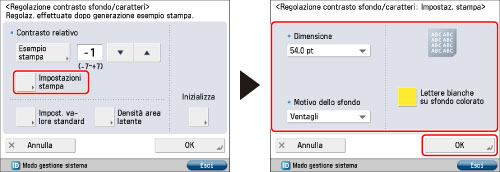
È possibile impostare il motivo di sfondo, la dimensione del testo, il colore e l'orientamento di stampa.
5.
Premere [Esempio stampa] → selezionare la carta da utilizzare per la stampa di esempio → premere [Avvio stampa].
L'esempio di stampa viene stampato.
|
IMPORTANTE
|
|
Per eseguire stampe di esempio, caricare carta comune o spessa in formato A4 o LTR.
|
|
NOTA
|
|
L'esempio di stampa comprende il testo nascosto e lo sfondo per ciascun valore di contrasto relativo.
L'area riquadrata nella stampa di esempio è la stampa esemplificativa del valore di contrasto relativo impostato correntemente.
Come impostazione predefinita, per l'esecuzione di una stampa di esempio non è selezionato [Lettere bianche su sfondo colorato] nella schermata Impostazioni stampa. Se è selezionato [Lettere bianche su sfondo colorato], impostare [Impost. valore standard] per la densità del testo e [Densità area latente] per la densità dello sfondo.
|
6.
Copiare l'esempio di stampa.
Controllare il risultato delle impostazioni filigrana di sicurezza.
Per non regolare il contrasto del testo/sfondo, passare al punto 9.
7.
Confrontare la stampa di esempio e la copia → impostare il valore per la stampa di esempio migliore per <Contrasto relativo> utilizzando  o
o  .
.
 o
o  .
. 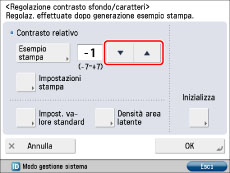
|
NOTA
|
||||||||||||
|
Regolare [Contrasto relativo] confrontando la differenza tra [Impost. valore standard] e la [Densità area latente] corrente, facendo riferimento alla stampa di esempio.
Aumentando il valore per [Contrasto relativo], la densità dello sfondo aumenta e diminuendo il valore, lo sfondo diventa più chiaro. Quando è selezionato [Lettere bianche su sfondo colorato], aumentando il valore di [Contrasto relativo], la densità dello sfondo aumenta e diminuendo il valore, lo sfondo diventa più chiaro.
L'intervallo di impostazione del valore di contrasto relativo varia a seconda delle impostazioni del valore standard, come indicato di seguito:
|
Per regolare la densità dello sfondo:
Premere [Impost. valore standard] → [Esempio stampa].
Per specificare le impostazioni di stampa, premere [Impostazioni stampa] → specificare ciascuna impostazione → premere [OK].
Selezionare la carta da utilizzare per la stampa di esempio → premere [Avvio stampa].
Viene stampato un esempio di stampa di valore standard.
Fare riferimento al risultato della stampa → impostare il valore per l'immagine della filigrana di sicurezza con il contrasto più uniforme per i riquadri interno ed esterno utilizzando  o
o  .
.
 o
o  .
.|
NOTA
|
|
Aumentando il valore per [Impost. valore standard], la densità dello sfondo aumenta e diminuendo il valore, lo sfondo diventa più chiaro. Quando è impostato [Lettere bianche su sfondo colorato], aumentando il valore standard, la densità dello sfondo aumenta e diminuendo il valore, lo sfondo diventa più chiaro.
Quando si modifica l'area di regolazione sulla stampa di esempio per il contrasto relativo, specificare le impostazioni per [Impost. valore standard].
|
Premere [OK].
Per regolare la densità del testo (immagine latente):
Selezionare [Densità area latente] → impostare la densità utilizzando [-] o [+].
|
NOTA
|
|
Se è stato modificato [Impost. valore standard], regolare [Densità area latente] in modo che la densità del riquadro interno impostata in [Impost. valore standard] per la stampa di esempio con valore standard si avvicini.
Per impostare una densità dello sfondo diversa dall'immagine filigrana di sicurezza più uniforme nella stampa di esempio con valore standard, è necessario regolare [Densità area latente] su una densità vicina a quella dello sfondo.
Aumentando il valore per [Densità area latente], la densità del testo aumenta e diminuendo il valore, il testo diventa più chiaro. Quando è selezionato [Lettere bianche su sfondo colorato], aumentando il valore di [Densità area latente], la densità dello sfondo aumenta e diminuendo il valore, lo sfondo diventa più chiaro.
|
Premere [OK].
8.
Se si modificano [Impost. valore standard] e [Densità area latente], ripetere le operazioni dal punto 4 al punto 7 per regolare [Contrasto relativo].
Se le impostazioni non sono state modificate, passare al punto 9.
9.
Premere [OK].
Il contenuto delle impostazioni modificate in [Regolazione contrasto sfondo/caratteri] viene mantenuto fino alla successiva modifica delle impostazioni.